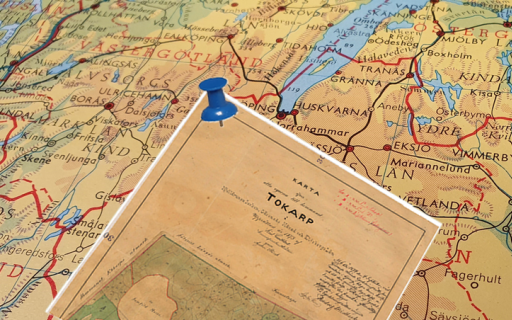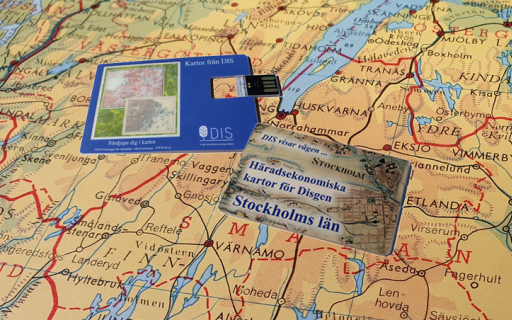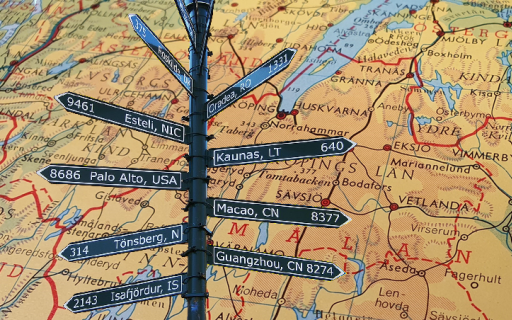I denna guide hittar du information om följande
- Placera kartfönstret
- Samspel mellan personrelaterade fönster och kartan
- Jämför olika personers banor
- Visa släkten i grannländerna
Placera kartfönstret
Koppla loss kartfönstret
När du öppnat kartan och denna döljer familjeöversikten, kanske du vill se dessa samtidigt. Har du två zoner i Disgens fönster, kan du flytta kartan till höger och placera den ovanför Personöversikten.
Gör så här:

Aktivera dockning i den högra snabbmenyn. Visas det andra utseendet för ikonen, är dockningen redan aktiverad.
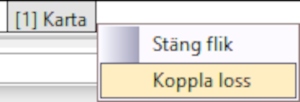
Högerklicka på kartfliken under kartfönstret och välj Koppla loss.
Markera kartfönstrets överkant och dra det till zoon 2 och släpp det ovanpå Personöversikten. I en dialogruta får du bekräfta att du vill visa fönstren samtidigt – välj Delat
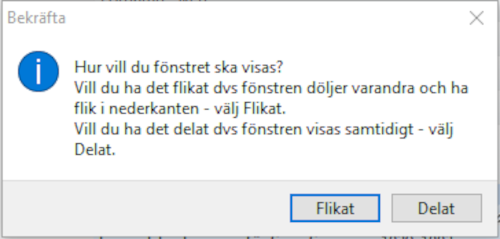
Om det är OK att ha kartan över Personöversikten kan du svara Flikat.
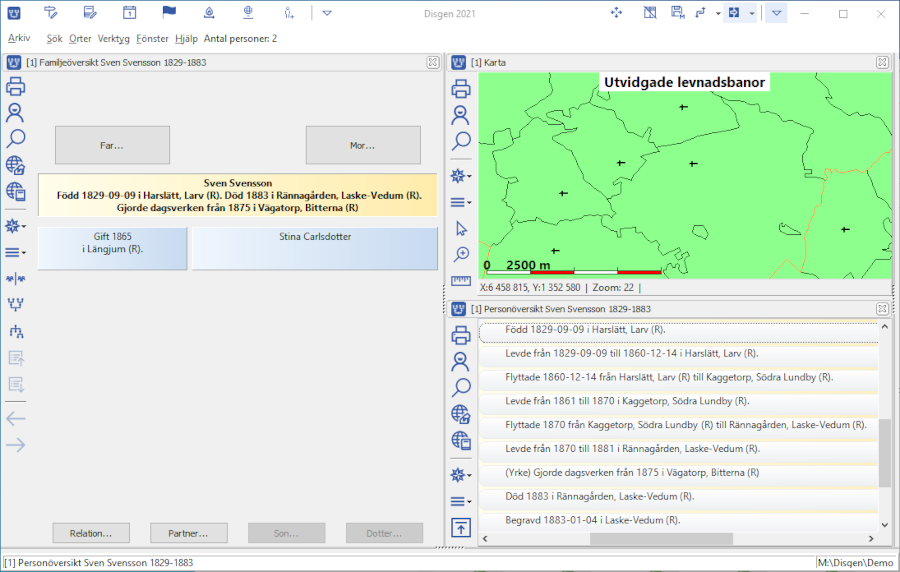
Kartan utanför Disgen-fönstret
Kanske du använder Disgen med fönstren "klassiskt" enligt STD 1 - d.v.s. ett fönster överst och övriga i flikar bakom. Ett förslag är då att öppna kartfönstret och sedan lägga detta löst vid sidan om Disgen-fönstret.
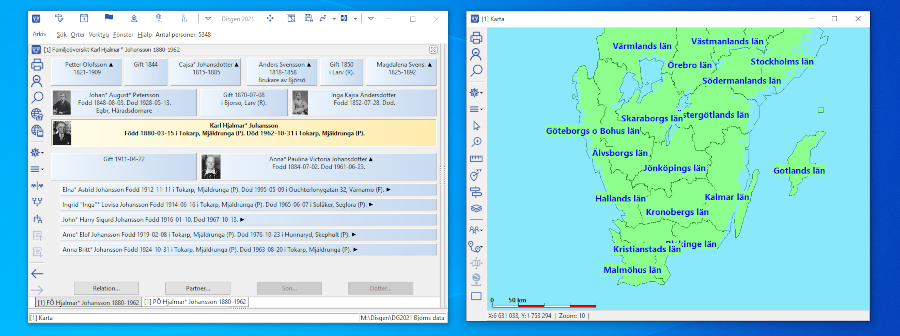
- Välj modell STD 1 i titelradens högra del
- Öppna kartan via ikonen Navigera - alternativet Karta i familjeöversikten
- Högerklicka på kartfliken och välj Koppla loss (se ovan)
- Markera titelraden på kartfönstret, dra det åt sidan och lägg det intill disgen-fönstret
- För att få en större kartyta kan du läcka både ortspanelen och lagerpanelen
- Spara din fönsterplacering genom att klicka på ikonen Spara modell i Disgen titelrad och ange ett namn för denna
Samspelet mellan personrelaterade fönster och kartan
När du öppnat kartfönstret kan du hämta personinformation från följande personrelaterade fönster
- Familjeöversikten
- Byggd an- eller stamtavla
- Söklistan
Visning av en person
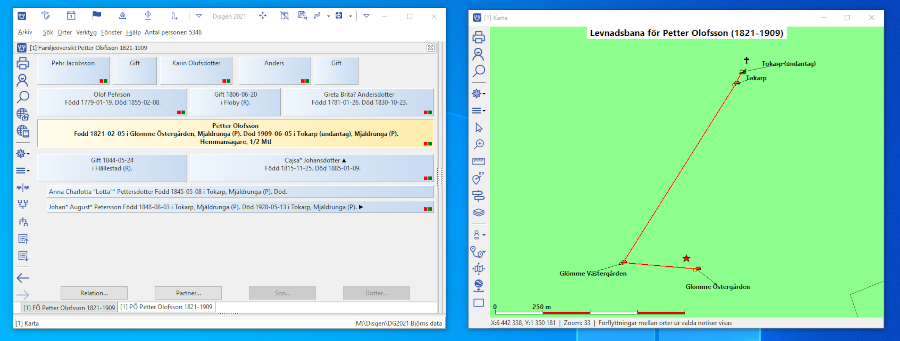
När du hämtar informationen för centrumpersonen så visas informationen på kartan enligt det visningsalternativ som för ögonblicket är valt. Standardvisningen är ju Levnadsbanor. Med ett klick på ikonen Visa personinformation kan du välja en annan variant.
Byter du centrumperson i Familjeöversikten uppdateras kartan automatiskt och den nya personens information visas.
Har du samtidigt ett fönster med en byggd antavla och du pekar ut en av personerna där, kommer Familjeöversikten att uppdateras. Även kartfönstret följer med och visar den nu valda personen.
Visning av flera personer
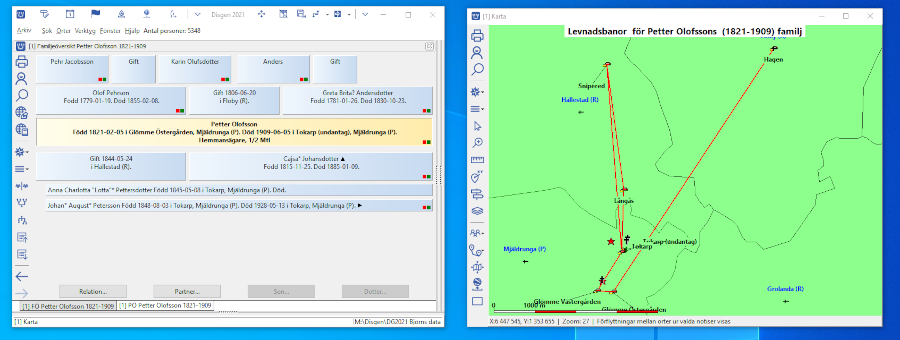
Om du väljer att visa information för alla personer i Familjeöversikten, kommer ett blandat mönster av de olika levnadsbanorna att visas. Detsamma gäller för visningen av personerna i en byggd tavla eller i en söklista.
Visa personerna för en linje eller ort.
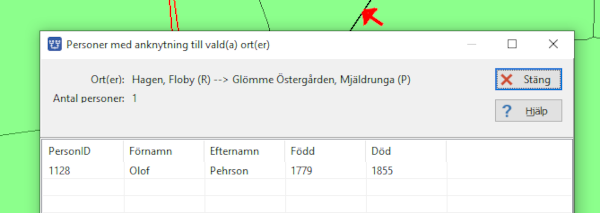
För att se vilka personer som är knutna till en linje eller ort, högerklickar du på linje eller ort och väljer Visa Personer. En dialog Personer med anknytning till vald(a) ort(er) visar en lista med namnen på dessa.
Visa linjer och orter för en person
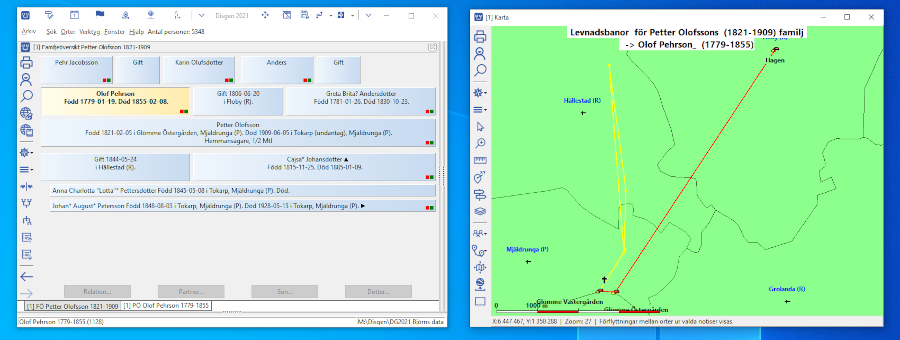
För att se vilka linjer och orter som är knutna till en viss person kan du klicka på personen i Familjeöversikten och då visas bara levnadsbanan för denne medan övriga linjer och orter tonas ner.
I rubriken ser du också vilken person som är utpekad. Utseendet på de nertonade linjerna kan du själv ändra i kartans Inställningar för Personvisning.
På samma sätt kan du studera personerna i en byggd an- eller stam-tavla eller i en söklista: hämta informationen och klicka på kartan eller i fönstret där du hämtat informationen.
Växling av personinformation
När du i en byggd an- eller stamtavla dubbelklickar på en annan person än centrumpersonen, eller på någon av personerna i söklistan, kommer också centrumpersonen i Familjeöversikten att bytas ut till den du klickat på. Kartan följer med, om du visar centrumpersonen eller alla i Familjeöversikten.
Om du skapar en ny an- eller stamtavla, eller en ny söklista sker ingen automatisk uppdatering av kartan. Du får själv på nytt hämta personinformationen för denna.
Jämför olika personers banor
För att jämföra två personers eller grupper av personers levnadsbanor behövs t.ex. två Familjeöversikter, en i varje grupp. Dessa skapar du lämpligen med fönstermodellen STD5. Från var och ett av dessa fönster kan sedan kartfönster öppnas. De senare kan då, sida vid sida, visa personinformationen inom sin egen grupp.
Vill du synkronisera kartorna för att också visa levnadsbanorna på samma kartytor, måste du börja med att slå på synkroniseringen i kartan i grupp 1 och därefter fylla kartorna med personinformationen.
Du kan tyvärr inte lossa karta1 från sitt gruppfönster då synkronisering pågår. Däremot går det bra att flytta den kopplade kartan.
Visa släkten i grannländerna
Här får ett exempel med danska orter indikera vad som visas.
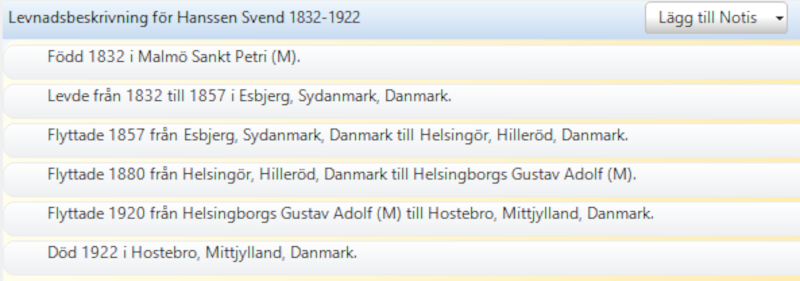
Svend har flyttat mellan Sverige och Danmark. På kartan med ordinarie RT90 koordinatsystem valt, blir levnadbanan ofullständig.
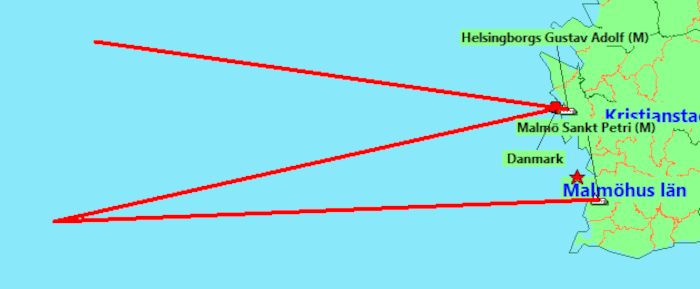
Helsingör ligger inom RT90 så denna ort visas korrekt. I övrigt bara linjer utan någon entydig slutpunkt. Inga orter markeras och inga händelser exponeras.
För att vi skall kunna se släktens bosättningar och förflyttningar i våra grannländer, behöver vi använda ett Utvidgat RT90. Detta innebär att vi utvidgar den definierade ytan som det svenska RT90 koordinatsystemet täcker. Vi låter det svenska rutnätet bli lite större än vad som är avsett.

Vi väljer en utvidgad RT90-yta i Kartans Inställningar för Ortsvisning.
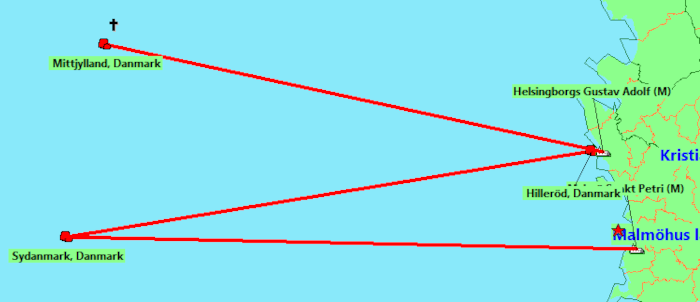
Nu blir bilden tydligare. Linjerna får ändpunkter i namngivna punkter med sina koordinater för orterna, som nu blivit refererade orter, och händelserna visas.
Notera att det fullständiga ortnamnet inte visas här då zoomnivån är hög. De enskilda ortnamnen dyker åter upp vid inzoomning.
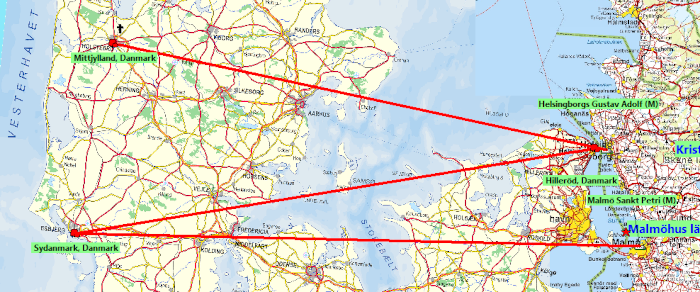
Väljer vi att lägga till några danska underlagskartor ser vi att också orterna hamnar rätt på dessa.
Notera att de utländska orterna inte visas som registrerade orter, inte ens då den utvidgade RT90-ytan är aktiverad (samma begränsning gäller med ordinarie RT90 för orter under län och kommuner i Sverige).
Men orterna kan, även när de visas som refererade orter, flyttas med positionsverktyget för att ge dem en bättre position med en lämplig underlagskarta på plats.